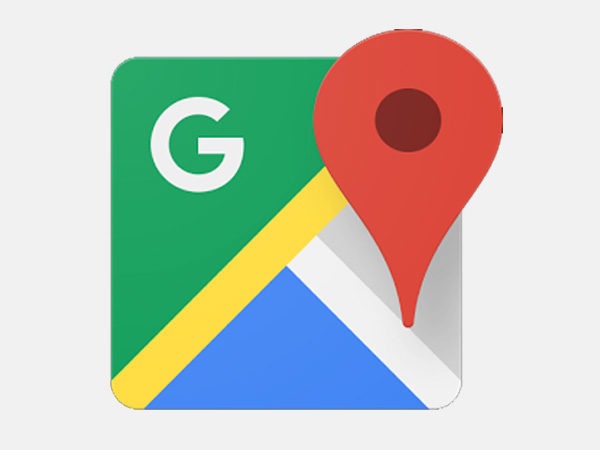
No hay nada peor que ir en el coche y estar desorientado. Para ello, claro, nada mejor que el GPS. O aplicaciones que nos hacen la vida un poco más sencilla, como Google Maps. Pero, a veces, tener este tipo de ayuda no es suficiente: hay ocasiones en las que andamos por rutas con poca cobertura o que, incluso, carecen de ella. Es por ello que vamos a enseñaros a descargar mapas en Google Maps para que luego podáis consultar esas zonas sin conexión.
No vuelvas a perderte, incluso sin datos
Para descargar mapas en Google Maps para ver sin conexión solo tienes, primero, que ir a la tienda de aplicaciones y descargarla si aún no dispones de ella. Te recordamos que la aplicación es completamente gratuita. Una vez instalada en tu teléfono, procedemos a abrirla. Toda la interfaz de Maps cambió hace poco, así que vamos a explicaros qué os podéis encontrar en esta app.
Lo primero que vemos es nuestra situación en el mapa. En la parte inferior, una pestaña en la que elegir cuál es nuestro medio de transporte habitual. Si tiras de esta pestaña, accederás a todo tipo de información útil, como restaurantes, paradas de bus o cajeros que tengas cerca. Si pulsas sobre el menú de tres rayas, accederás a los ajustes de la app.

Aquí es donde podrás encontrar la sección correspondiente a la descarga de mapas. Si pulsas sobre ella, la aplicación te indicará si quieres descargar la zona correspondiente a tu casa. Te recomendamos que lo hagas, pues es una localización que deberás tener siempre disponible, sean cuales sean las condiciones de cobertura.
Cómo descargar el mapa de tu casa
Al abrir la aplicación, automáticamente te aparece la zona de tu casa en el mapa. Tira de la pestaña inferior hacia arriba y busca la opción »Descargar». La siguiente pantalla te indicará la zona que vas a descargar, lo que va a ocupar la descarga y el espacio libre que te queda. En nuestro caso, el mapa ocupa 175 MB, así que te aconsejamos descargar por WiFi y asegurándote de que tienes espacio.
Procedemos a darle a la opción »Descargar». Dependiendo de tu conexión, la descarga finalizará en más o menos tiempo. Esta descarga se realiza en segundo plano, así que no tienes que preocuparte por nada y seguir usando tu terminal.
Si vuelves a ir al menú, a la sección «Zonas sin conexión», podrás comprobar que se ha descargado correctamente. Ahora, podrás ver la zona correspondiente a tu casa aunque no tengas datos en el móvil.
Cómo descargar cualquier zona para ver sin datos
Si pronto harás un viaje y quieres descargar el mapa de la ciudad que vas a visitar, el procedimiento es muy sencillo. Abre la aplicación y busca el lugar que vas a visitar. Imaginemos que vas a ir a París pronto, y te conviene usar el mapa de la ciudad sin datos. Abre la aplicación y busca »París», tal y como hicimos antes con tu casa. Tiramos de la pestaña inferior hacia arriba y pulsamos sobre «Descargar».
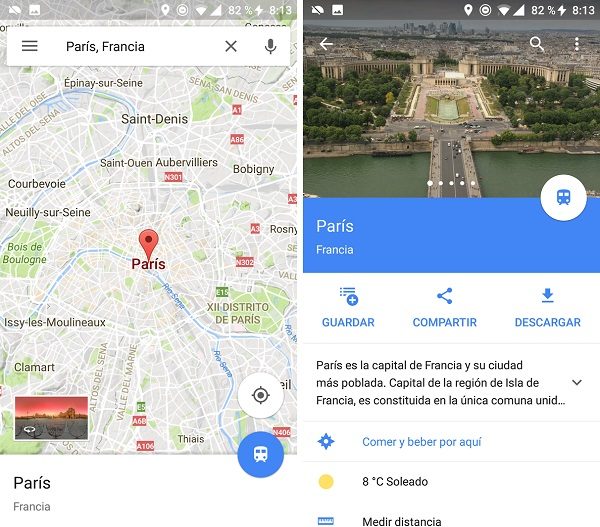
¿Dónde se quedan guardados los mapas?
Para luego ver los mapas que has descargado en la aplicación de Google, solo tienes que ir al menú de ajustes y buscar la opción «Zonas sin conexión». En este apartado puedes cambiar el nombre del mapa pues, por defecto, se guarda con el nombre de »írea X». Para ello, pulsa sobre el título del mapa y luego sobre el lápiz. Escribe el nombre que quieras y, simplemente, dale hacia atrás. Se guardará automáticamente.
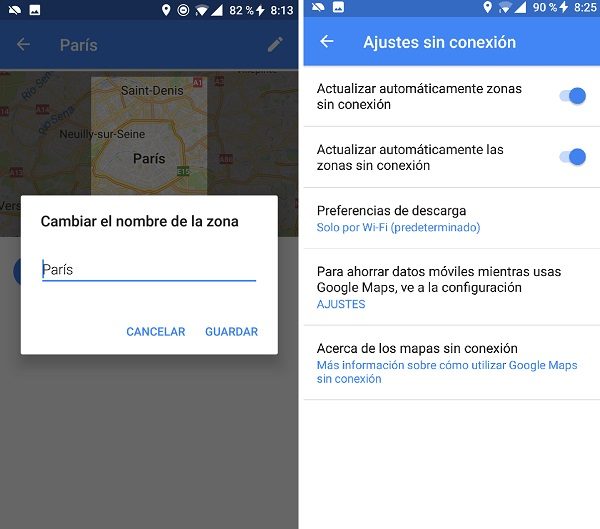
En «Zonas sin conexión» tienes un ajuste de engranajes en el cual podrás actualizar las zonas descargadas automáticamente, el lugar donde guardar los mapas (si en la tarjeta o en el teléfono) y otros parámetros para ahorrar batería.




